Уведомления Facebook Messenger должны исчезнуть, как только вы прочтете все непрочитанные сообщения. Однако, если вы продолжаете видеть уведомления и они не исчезают, несмотря ни на что, у нас есть несколько решений, которые вы можете применить для решения вашей проблемы. Давайте посмотрим, как это сделать на вашем iPhone или телефоне Android.
Некоторые причины уведомлений Мессенджера – это то, что у вас есть непрочитанные сообщения в запросах сообщений или папке "Архив", кеш вашего приложения поврежден, в сеансе входа возникла проблема, ваше приложение устарело и т. д.

1.Читайте или отмечайте свои сообщения как прочитанные в Messenger
Первое действие, которое следует предпринять, если вы обнаружите, что уведомления Messenger задерживаются, — это проверить папку сообщений и убедиться, что вы прочитали там все новые сообщения. Стоит дважды проверить эту папку на чтение или отмечать непрочитанные сообщения как прочитанные.
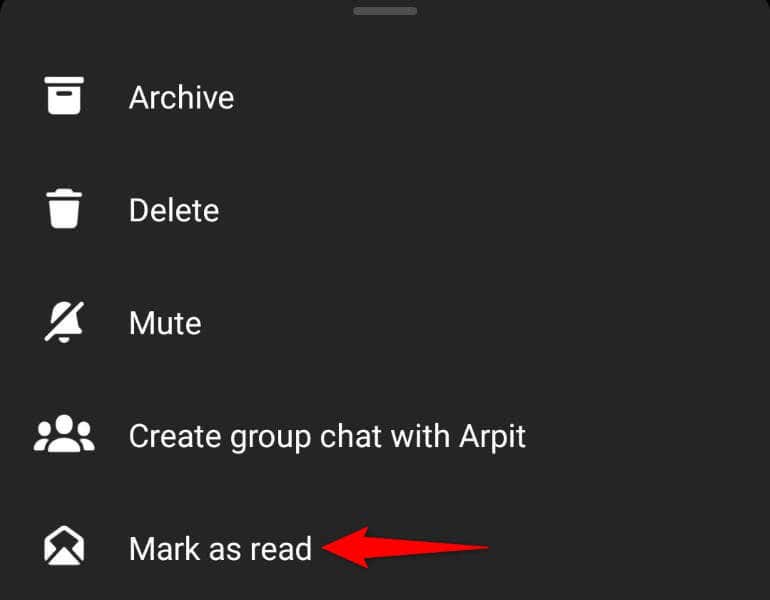
Как только вы прочитаете или пометите свои сообщения как прочитанные, уведомления Messenger исчезнут.
2.Проверьте запросы сообщений в Messenger
Еще одна причина, по которой вы получаете уведомления от Messenger, заключается в том, что у вас есть непрочитанные сообщения в папке «Запросы сообщений». В эту папку вошли сообщения от пользователей, которые не являются вашими друзьями на Facebook.
Просмотрите свои чаты в этой папке и либо прочитайте, либо отметьте их как прочитанные.
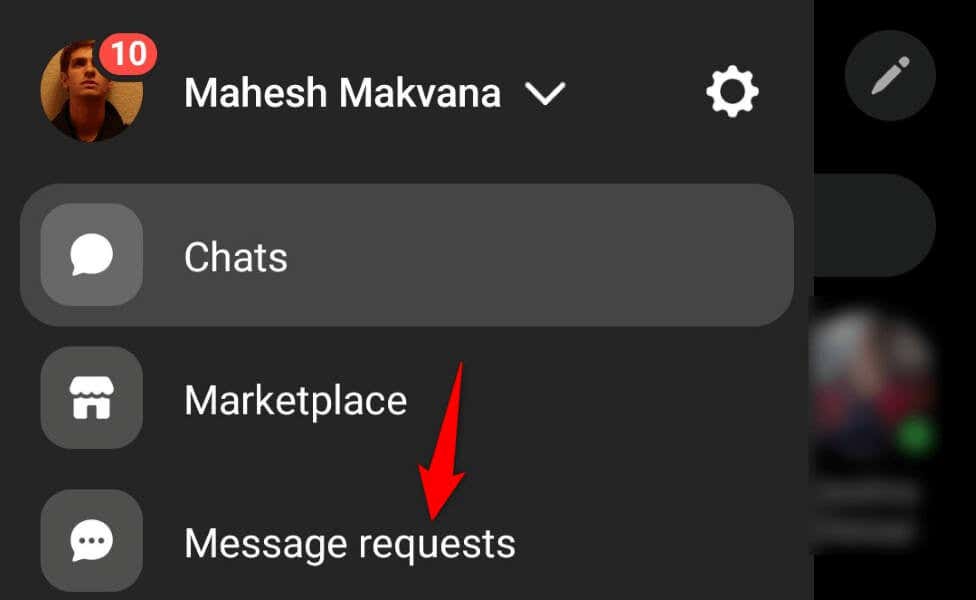
3.Отметить заархивированные сообщения как прочитанные в Messenger
Когда уведомления Messenger продолжают срабатывать, откройте папка архива вашего сообщения и убедитесь, что все ваши сообщения прочитаны там. Наличие непрочитанных сообщений в этой папке может привести к тому, что приложение отправит вам уведомления.
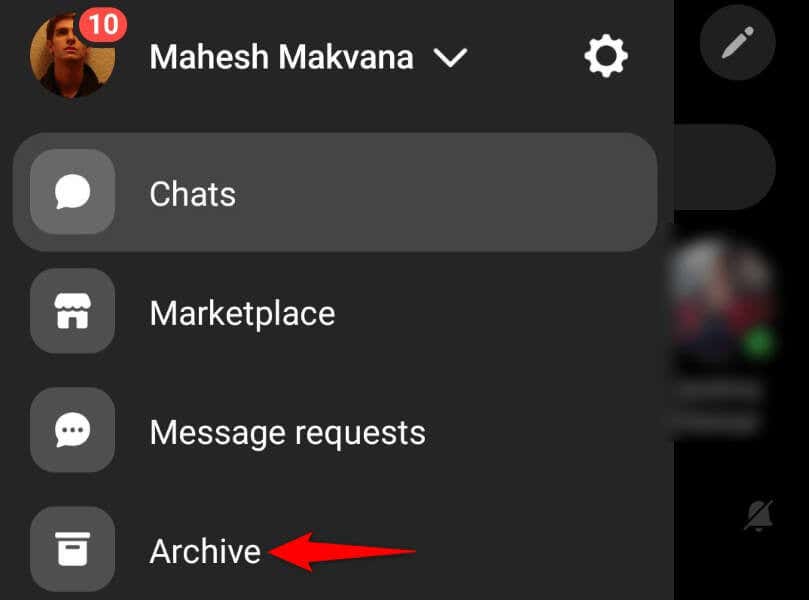
4. Выключите и снова включите уведомления Facebook Messenger
Незначительные сбои Facebook Messenger могут привести к тому, что приложение будет продолжать отправлять вам уведомления, даже если у вас нет непрочитанных сообщений. В этом случае вы можете решить проблему к выключение и включение уведомлений вашего приложения.
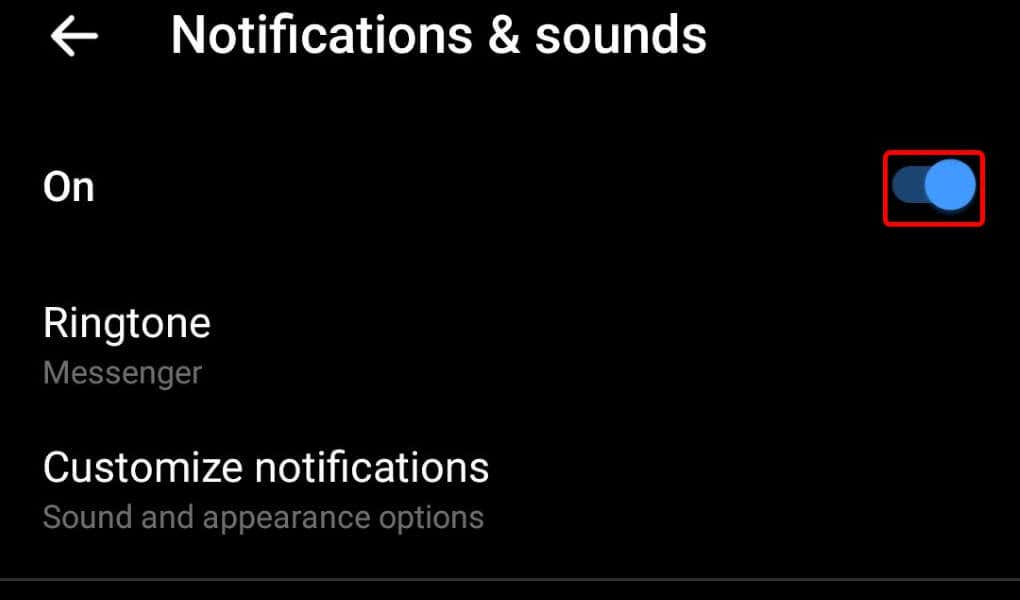
5.Очистить кеш приложения Messenger на телефоне
Как и большинство других приложений, приложение Facebook Messenger хранит файлы кэша на вашем телефоне, что упрощает использование приложения. Если эти файлы повреждены, возможно, именно поэтому вы продолжаете получать оповещения от приложения для сообщений.
В этом случае вы можете очистите неисправный кеш вашего приложения решить свою проблему. При этом ваши чаты и другие файлы, сохраненные в вашей учетной записи, не будут удалены.
Обратите внимание, что очистить кеш приложения можно только на Android. Вам придется удалить и переустановить приложение на iPhone, чтобы удалить файлы кэша приложения.
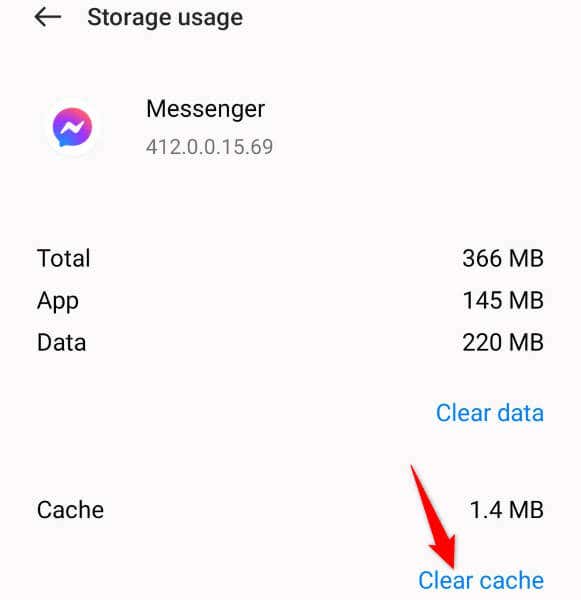
6.Обновите Facebook Messenger на своем телефоне
Если проблема с уведомлениями в Messenger все еще не решена, возможно, вы используете устаревшую версию приложения на своем телефоне. Известно, что в старых версиях приложений есть проблемы, и вы можете решить их к обновление вашего приложения до последней версии.
Обновление Мессенджера содержит различные исправления ошибок и, возможно, новые функции.
На Android
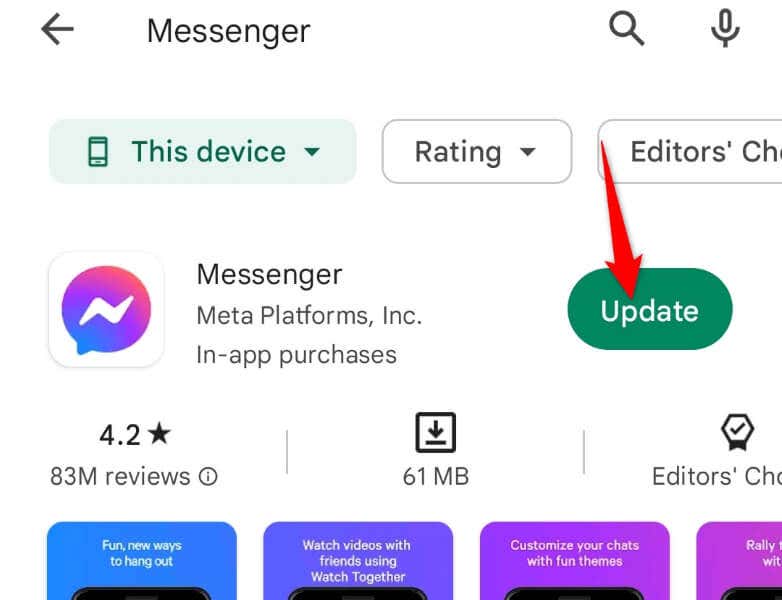
На Apple iPhone
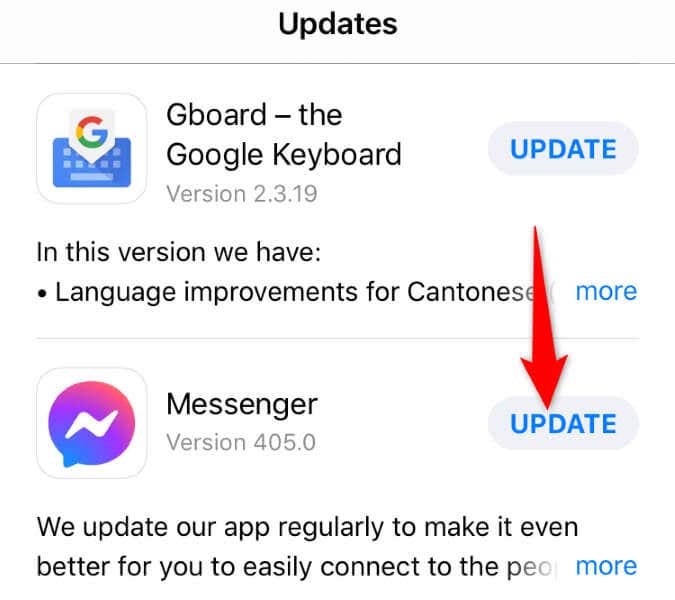
7. Выйдите из системы и снова войдите в свою учетную запись Facebook в Messenger
Иногда проблемы с сеансом входа в систему приводят к сбоям в работе приложения, что приводит к различным ошибкам. Проблема с уведомлениями вашего приложения может быть результатом проблемы с сеансом входа в систему. В этом случае нажмите выйдите из своей учетной записи, а затем снова войдите в свою учетную запись в приложении. Вероятно, это решит вашу проблему.
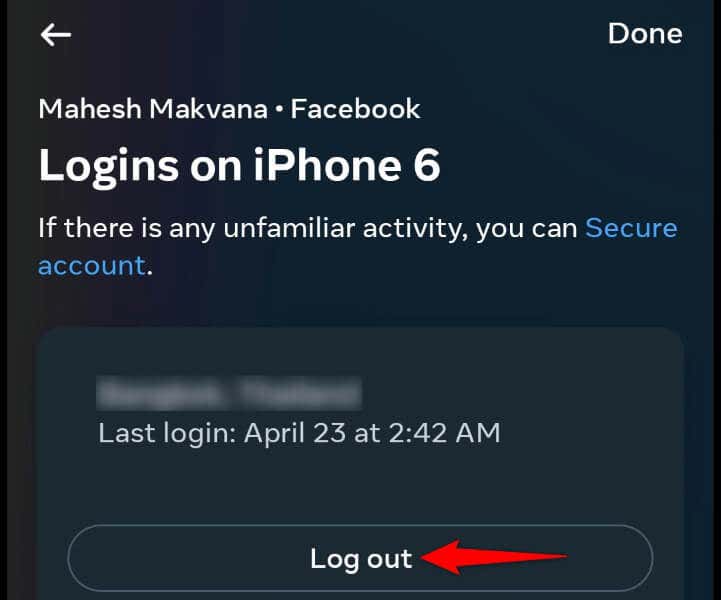
8.Удалите и переустановите Messenger на своем телефоне
Если ваше приложение Messenger продолжает работать со сбоями, возможно, системные файлы вашего приложения неисправны. Такие файлы могут привести к возникновению различных проблем в вашем приложении. В этом случае вы можете удалять и переустановить приложение на свой телефон, чтобы устранить проблему..
Удаление приложения с телефона не удаляет ваш чат или любые другие файлы учетной записи. Messenger повторно синхронизирует ваши разговоры, когда вы переустановите приложение и снова войдете в свою учетную запись.
На Android
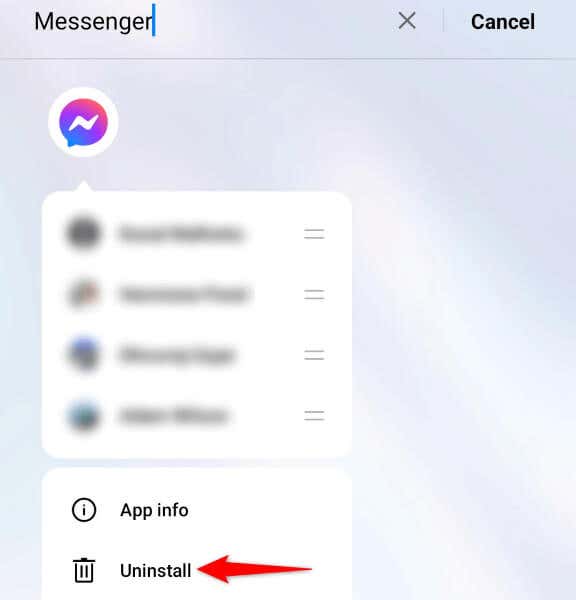
На Apple iPhone
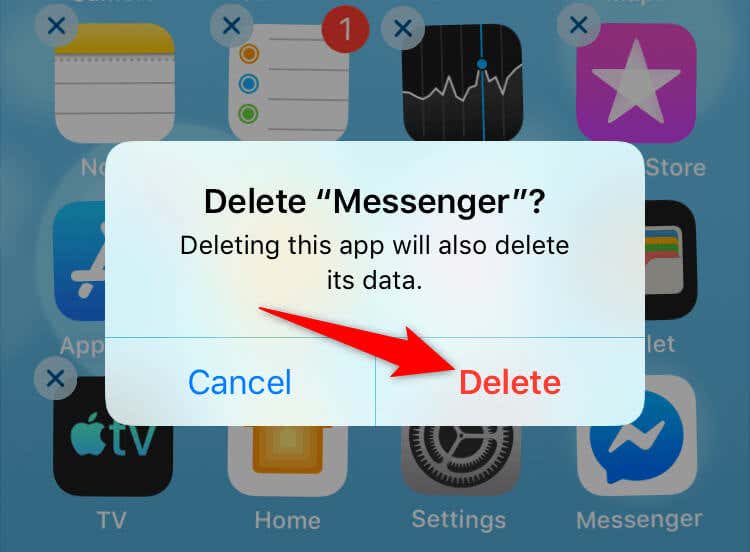
Устранение уведомлений об ошибках в FB Messenger на iPhone и Android
Неверные уведомления Messenger продолжают предупреждать вас о том, что у вас есть непрочитанные сообщения, хотя это не так. Эта ошибка возникает по разным причинам, и наше руководство, приведенное выше, поможет вам справиться с этой проблемой.
Если вы воспользуетесь описанными выше методами, проблема с уведомлением должна быть решена, и вы получите уведомление только в том случае, если в вашем почтовом ящике действительно есть непрочитанные сообщения. Приятного общения!
.